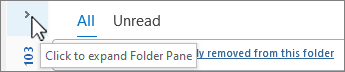-
Pour Outlook classique, dans le volet dossiers sur la gauche, sélectionnez le dossier Brouillons .
Si vous ne voyez pas le volet dossier, sélectionnez > près du coin supérieur gauche de la page pour développer le volet :
-
Double-cliquez sur l’élément à modifier.
-
Modifiez le contenu en fonction des besoins.
-
Lorsque vous avez terminé, sélectionnez
Remarque : Pour plus d’informations sur l’enregistrement des brouillons, consultez Créer ou enregistrer des brouillons.
-
Pour nouvel Outlook, dans le volet dossiers à gauche, sélectionnez le dossier Brouillons .
(Si vous ne voyez pas le volet dossier, sous l’onglet Affichage , dans le groupe Disposition , sélectionnez Volet Dossier > Afficher.)
-
Double-cliquez sur l’élément brouillon que vous souhaitez modifier.
-
Modifiez le contenu en fonction des besoins.
-
Lorsque vous avez terminé, sélectionnez Envoyer.
Remarque : Pour plus d’informations sur l’enregistrement des brouillons, consultez Créer ou enregistrer des brouillons.
-
Pour Outlook pour Mac, dans le volet dossiers à gauche, sélectionnez le dossier Brouillons .
(Si vous ne voyez pas le volet dossier, dans le menu Affichage , sélectionnez Barre latérale.)
-
Double-cliquez sur l’élément brouillon que vous souhaitez modifier.
-
Modifiez le contenu en fonction des besoins.
-
Lorsque vous avez terminé, cliquez sur Envoyer.
Remarque : Pour plus d’informations sur l’enregistrement des brouillons, consultez Créer ou enregistrer des brouillons.